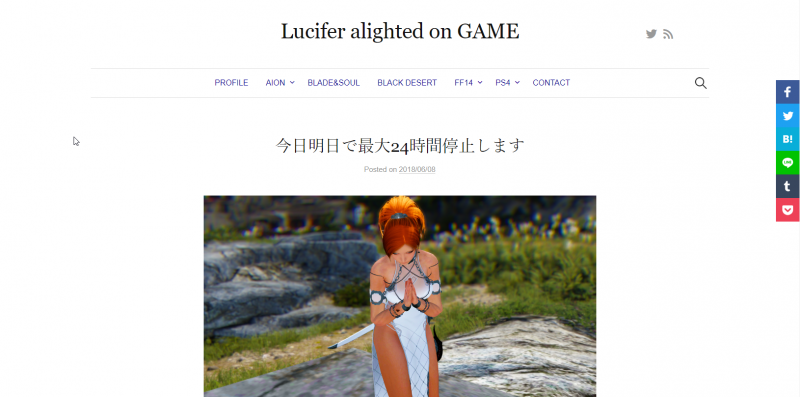こんばんは。ルシです。
昨日案内しましたサーバ移行は無事完了しました。
以前に比べて相当速くなっているかと思います。
途中色々ありましたが折角うまくいったので手順について触れたいと思います。
作業前提としては以下の通りです。
・移行元:さくらインターネット旧サーバ
・移行先:さくらインターネット新サーバ
・移行方法:プラグインによる(All-in-One WP Migration)
・その他:ドメインは移行先でも同じものを使用する。(URLも同じ)
手順1 バックアップ
上記のとおり、バックアップ(エクスポート)はプラグインにて行いました。エクスポートに容量制限はないですが、新規サーバでのインポート時に512MBという制限があるため、メディアを除いてバックアップしました。
具体的な手順は他サイトで解説されているので触れませんが、一点注意点としてはさくらインターネットサーバ間で移行する際、SSLリダイレクトプラグイン(SAKURA RSWP SSL)はバックアップ前にかならず無効にして行う必要があります。
私は実際無効化せずバックアップを取得し、リストア後サイトにアクセス出来なくなりました。
解決策としては、
1.プラグインを無効化する。
→ phpmyadminからプラグインエントリを削除する必要があります。以下サイトを参照しました。ただ、この方法だとうまくいきませんでした。
2. さくらインターネットサービスである無料SSLを設定する。
→ サーバ移行後ある程度落ち着いてからと思いましたが、待っていられないので設定しました。
「SSLサーバ証明書発行のお知らせ」のメール受信と同時にアクセス出来るようになりました。
バックアップについてですが、プラグインでバックアップする際、メディア(画像)を除いてバックアップしたためWordpressのルートディレクトリ配下にあるwp-contentの中のuploadフォルダをffftpなどでPCにコピーしました。
(実際には万が一のためにとサイト全体のコピーと、phpmyadminによるDBエクスポートを行っています)
これも重要ですが旧サーバで設定しているパーマリンク設定(Wordpressの設定から確認出来ます)を控えておいてください。
手順2 ドメイン移行
私は独自ドメインにて運用していますが、さくらインターネットサーバ間での移行の場合、旧サーバで独自ドメイン(game.luciferto.com)を使いながら、新サーバでも同じ独自ドメインを使うということは出来ません。
よって、まずは旧サーバで設定している独自ドメインを削除します。
ちなみに公式マニュアルとしてはこれになりますので確認頂いた方がいいでしょう。
さて、独自ドメイン削除ですがSSLを設定している場合、まずはその設定を削除する必要がありますので注意してください(上記マニュアルには抜けているような・・・)。
独自ドメイン削除後は2時間待ちましょう。待たなくてもうまくいったという報告もありましたが、私は素直に待ちました。
2時間後、新サーバへ独自ドメインを登録し、ついでにクイックインストールでWordpressを導入しちゃいましょう。
クイックインストール後はサーバコントロールパネルのサーバ設定にてクイックインストール時に設定したパスを設定しておきましょう。
そうしないとアクセス出来ません。
手順3 WordPress設定
最初アクセスするとサイト名、ユーザ名やパスワードなど入力する画面になります。
ただ、私はこのタイミングでアクセス出来ませんでした。名前解決エラーです。
これは移行前とURLが同じであるため、クライアントのDNSキャッシュが残っていることが原因と推測しました。解決のためには
Windowsのコマンドプロンプトから以下コマンドを実行してください。
Windows 10でも実行可能です。
ipconfig /flushdns
上記コマンド実行後、アクセス出来たと思います。
必要な情報を入力後、ダッシュボードにアクセス出来ればしめたものです。
手順4 データリストア
なにはともあれAll-in-One WP Migrationプラグインのインストール。そしてバックアップでPCに保管していたエクスポートデータを用いてインポートします。
以下の画面が表示されると問題なく完了。
ダッシュボードに戻って・・・・・と、ここでアクセス出来なくなりました。
そう、SAKURA RSWP SSLプラグインにより設定していないSSL(https)にリダイレクトされたからです。前述のとおりさくらインターネットが提供している無料のSSLを設定することで直りましたが、改めてバックアップ前に「SAKURA RSWP SSL」を無効化することを強くお勧めします。
・・・・気を取り直してダッシュボードへアクセス。
設定のパーマリンク設定にて旧サーバで設定したものと同じ設定であることを確認し、保存ボタンを2回は押してください。
これでサイトで記事が見えるようになったと思います。ただし、画像は表示されない状態ですね。
そこで、ffftpなどでバックアップしたWordpressのルートディレクトリ配下にあるwp-contentの中のuploadフォルダを同じ場所にコピーします。
コピー後、サイトが以前同様問題なくアクセス出来るかをホームページ、各記事、カテゴリ別、アーカイブ別、タグ別、などなど確認してください。
問題なければ手順1で取得したバックアップを削除していい・・・ですが、念のため1ヶ月ぐらい取っておいた方がいいかもしれません。
以上、さくらインターネットのプラン変更によるWordpress移行手順でした。